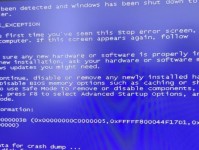1. 无网络刷机前的准备工作
备份数据:刷机过程中可能会导致手机数据丢失,因此备份数据是非常重要的一步。您可以通过iCloud或iTunes进行数据备份。
下载固件:在有网络的情况下,提前下载对应版本的iOS固件到电脑上,因为刷机时需要该固件文件。
确保电量充足:刷机过程中手机需要保持充电,建议在刷机前确保手机电量在50%以上,避免因电量不足导致刷机失败。
2. 无网络环境下的刷机方法
方法一:使用iTunes进行刷机
连接设备:使用数据线将苹果手机连接到电脑,并打开iTunes。
进入恢复模式:根据不同的iPhone型号,进入恢复模式的具体步骤可能有所不同。通常需要同时按住电源键和Home键(或音量键),直到出现连接iTunes的图标。
选择固件文件:在iTunes中选择“恢复iPhone”,然后按住键盘上的Shift键(Windows系统)或Option键(Mac系统),选择之前下载的固件文件进行刷机。
方法二:使用第三方工具刷机
下载并安装第三方工具:在有网络时,提前下载并安装第三方刷机工具,如爱思助手或3uTools等。
连接设备:使用数据线将手机连接到电脑,并打开第三方工具。
选择固件和刷机模式:在工具中选择需要刷入的固件,并根据需要选择刷机模式,如“常规快速刷机”或“防数据恢复刷机”。
开始刷机:按照工具的指示完成刷机过程。
3. 刷机后的设置与测试
恢复备份:如果之前进行了数据备份,可以通过iCloud或iTunes恢复备份。
检查系统版本:确保iOS版本正确,无误。
测试设备功能:检查各项功能是否正常,如Wi-Fi连接、蓝牙、相机等。
4. 注意事项
确保工具来源安全:下载刷机工具时,务必选择官方或知名的第三方工具,避免使用不明来源的软件。
不要中断刷机过程:刷机过程中,切勿中途断电或拔掉数据线,以免导致设备变砖。
了解风险:刷机可能会导致设备保修失效,因此用户在进行刷机前需要了解相关风险。